En Applelised Wir erinnern uns immer an diejenigen, die gerade im Ökosystem gelandet sind Apple Aus diesem Grund bringen wir Ihnen von Zeit zu Zeit einen dieser Tricks oder Tipps, die viele vielleicht einfach finden, andere aber ohne Zweifel dankbar sein werden. Die Anwendung Kontakte, obwohl perfekt mit allen unseren Geräten durch synchronisiert iCloudEs ist nicht gerade die beste Lösung der Welt, um unsere Kontakte zu verwalten, und das, um es milde auszudrücken, aber heute werden wir sehen, wie Sie Ihren Zeitplan besser verwalten können, indem wir lernen, dies zu tun Erstellen Sie Gruppen in Kontakten. Wie ich Ihnen immer sage, werden Sie sehen, dass es sehr einfach ist.
Erstellen von Kontaktgruppen in Kontakten
Erstellen Sie Gruppen in Ihren Kontakten Dies kann sehr nützlich sein, insbesondere wenn Sie dieselbe Nachricht an mehrere Personen senden möchten oder müssen, z. B. an Kollegen oder Blogkollegen, bestimmte Gruppen von Freunden, Kontakte aus dem Fitnessstudio oder der Fußballmannschaft usw.
Für diese Funktion benötigen Sie die Kontakte synchronisiert durch iCloud und Sie können sie nur von einem Computer aus erstellen, obwohl Sie danach von jedem Gerät aus auf Ihre Gruppen zugreifen können.
1. Melden Sie sich bei an iCloud Wechseln Sie im Webbrowser Ihres Computers zu diesem Abschnitt Kontakteund klicken Sie auf der linken Seite des Bildschirms auf "Alle Kontakte". Klicken Sie unten auf das Symbol +:
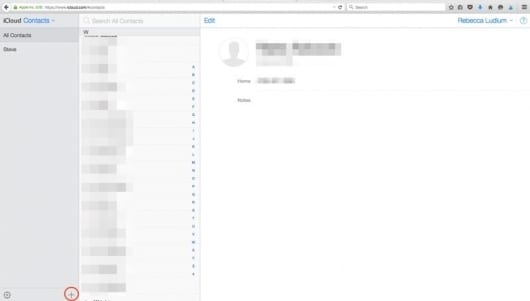
2. Klicken Sie auf «Neue Gruppe»
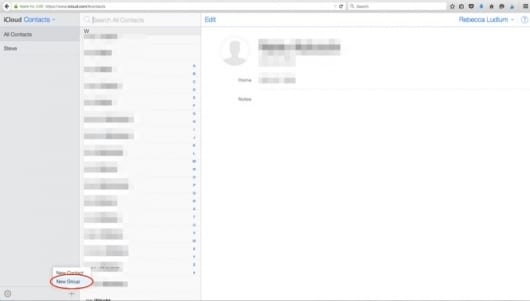
3. Geben Sie den Namen ein, den Sie der Gruppe geben möchten, z. B. "Applelizados", um eine Gruppe zu erstellen, in der alle Kollegen aus diesem Blog angezeigt werden.
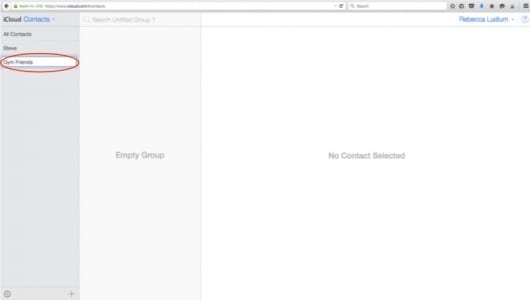
4. Fügen Sie nun die hinzu Kontakte was du willst Klicken Sie über der neu erstellten Gruppe auf "Alle Kontakte".
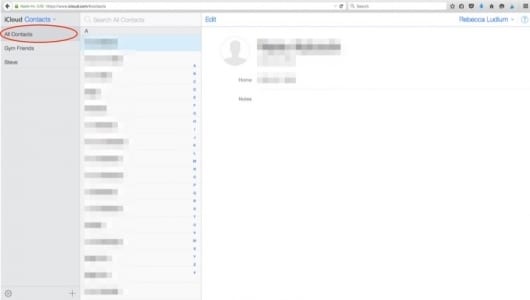
5. Ziehen Sie die Kontakte die Sie der Gruppe hinzufügen möchten:
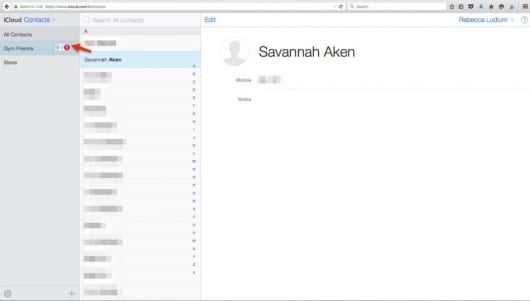
6. Klicken Sie auf Kontaktgruppe erstellt, um zu überprüfen, ob alle gewünschten vorhanden sind.
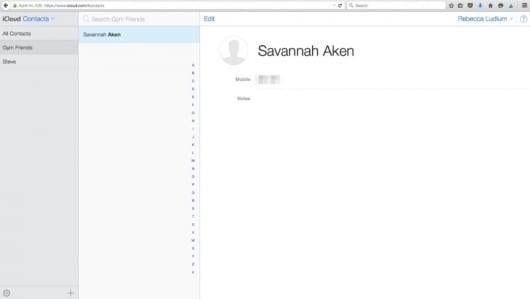
KLUG!! Sie haben bereits eine erstellt Kontaktgruppe und jetzt ist diese neue Gruppe auf allen Ihren Geräten sichtbar.
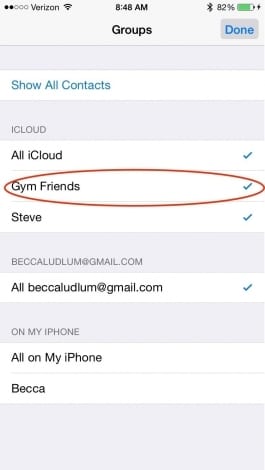
Wenn Ihnen dieser Beitrag gefallen hat, verpassen Sie nicht viele weitere Tricks, Tipps und Tutorials in unserem Bereich Tutorials. Und wenn Sie Zweifel haben, in Applelised Fragen Sie können alle Ihre Fragen stellen und anderen Benutzern helfen, ihre Zweifel auszuräumen.
Ahm! Und verpassen Sie nicht unseren neuesten Podcast !!!
QUELLE | iPhone Leben